의문
문제: Steam 오류 코드: 105(서버에 연결할 수 없음)를 수정하는 방법?
여보세요. 브라우저를 통해 Steam 스토어에 액세스하려고 할 때마다 "Steam 오류 코드: -105. 서버에 연결할 수 없습니다." 내 인터넷은 다른 웹사이트에서 잘 작동하는 것 같습니다. Steam 클라이언트가 설치되지 않은 컴퓨터에서는 게임을 구매하거나 커뮤니티에 액세스할 수 없기 때문에 몇 가지 팁을 주시면 감사하겠습니다.
해결 답변
구매할 새 게임을 확인하는 동안 Steam 오류 코드: 105를 받았다면 수십 명의 사용자가 동일한 문제를 보고했기 때문에 혼자가 아닙니다. Steam 상점은 처음에 사용자가 언제든지 액세스할 수 있습니다. 이를 사용하여 새 게임을 구매, 다운로드, 설치하고 지원 포럼을 비롯한 다양한 커뮤니티 기반 기능에 액세스할 수 있습니다.
Steam은 1억 2천만 명 이상의 월간 활성 플레이어가 있는 가장 인기 있는 게임 플랫폼입니다.[1] 그럼에도 불구하고 서비스는 문제를 피하지 않습니다. 우리는 이전에 논의했습니다. 검은 화면 게임을 시작할 때, 서비스 오류, 보류중인 거래, 그리고 훨씬 더. 이 문서에서는 Steam 오류 코드: -105, "서버에 연결할 수 없습니다."를 수정하는 데 도움을 드리고자 합니다.
많은 사용자 보고서에 따르면 웹 브라우저 또는 게임 클라이언트 자체를 통해 공식 웹 사이트에 액세스하려고 할 때 오류가 나타납니다. 사용자가 받는 전체 메시지는 다음과 같습니다.
오류 코드: -105
서버에 연결할 수 없습니다. 서버가 오프라인이거나 인터넷에 연결되어 있지 않을 수 있습니다.
분명히 오류 메시지는 인터넷 연결 문제를 나타냅니다. 불안정하거나 느린 인터넷 속도가 이 문제를 일으키는 것은 사실이지만 일반적으로 그렇지 않습니다. 다른 웹사이트에 액세스하거나 비디오를 스트리밍할 수 있다고 말했기 때문에 대부분의 사람들이 문제. 즉, 인터넷 연결이 이 문제의 원인이 아닌지 확인하는 것이 좋습니다.
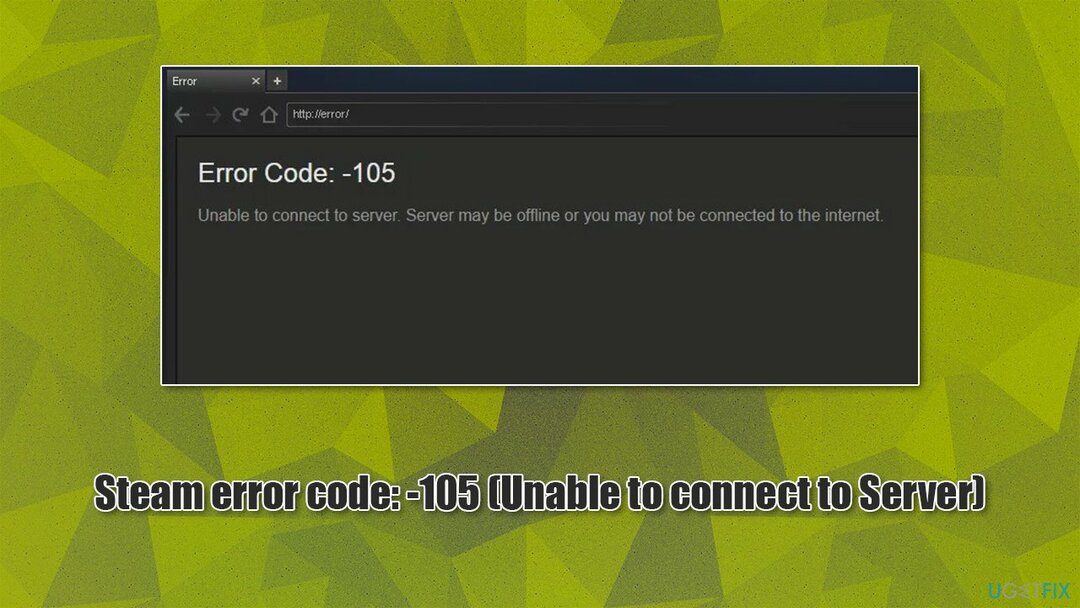
오류가 발생하는 주요 원인은 일반적으로 (잘못된) DNS와 관련이 있습니다.[2] 설정 또는 광고 차단기[3] Steam 서버를 조작하는 행위. 아래의 이 문제에 대한 솔루션을 진행하기 전에 시스템이 원활하게 실행되고 있고 Windows OS 자체 내에서 관련 없는 문제로 인해 오류가 발생하지 않았는지 확인하는 것이 좋습니다. 이를 위해 빠른 스캔을 실행하는 것이 좋습니다. 이미지 변경맥 세탁기 X9 수리 및 유지 보수 유틸리티.
수정 1. 광고 차단 비활성화
손상된 시스템을 복구하려면 라이센스 버전을 구입해야 합니다. 이미지 변경 이미지 변경.
브라우저에서 모든 유형의 광고 차단 확장 프로그램을 사용하고 있다면 일시적으로 비활성화하고 Steam에 다시 액세스하는 데 도움이 되는지 확인해야 합니다.
구글 크롬
- Chrome을 열고 다음으로 이동합니다. 메뉴.
- 선택하다 추가 도구 > 확장 프로그램.
- 광고 차단기를 선택하고 장애를 입히다.
모질라 파이어 폭스
- 이동 메뉴 > 부가 기능 및 테마.
- 아래에 확장 프로그램을 관리하고, 광고 차단기를 찾습니다.
- 확장 프로그램의 오른쪽에서 스위치를 왼쪽으로 전환하여 비활성화합니다.
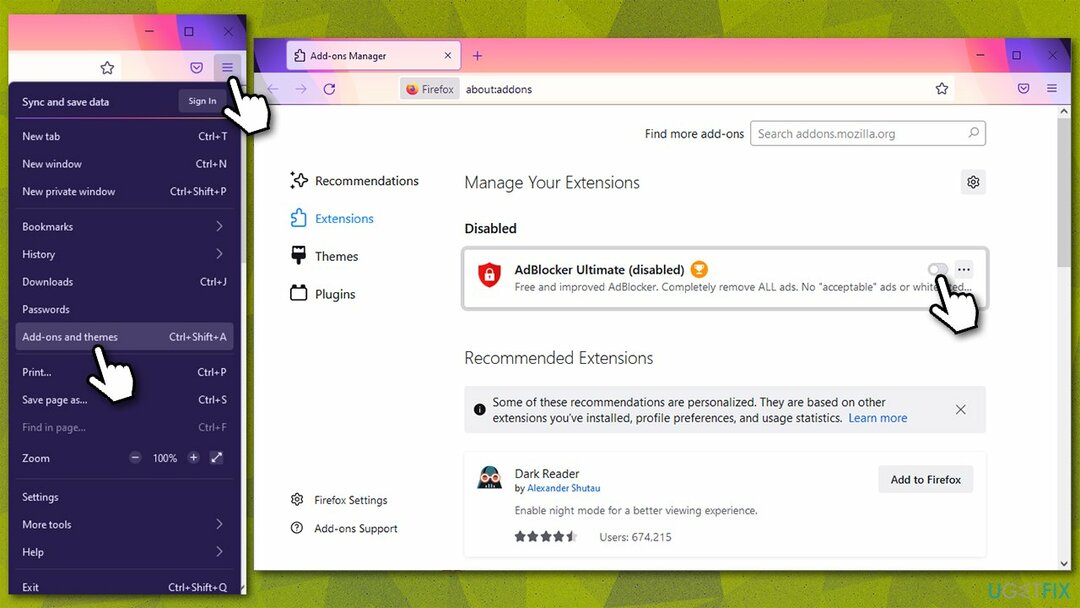
MS 엣지(크롬)
- 클릭 메뉴 > 확장.
- 스위치를 왼쪽으로 전환하여 광고 차단기를 비활성화합니다.
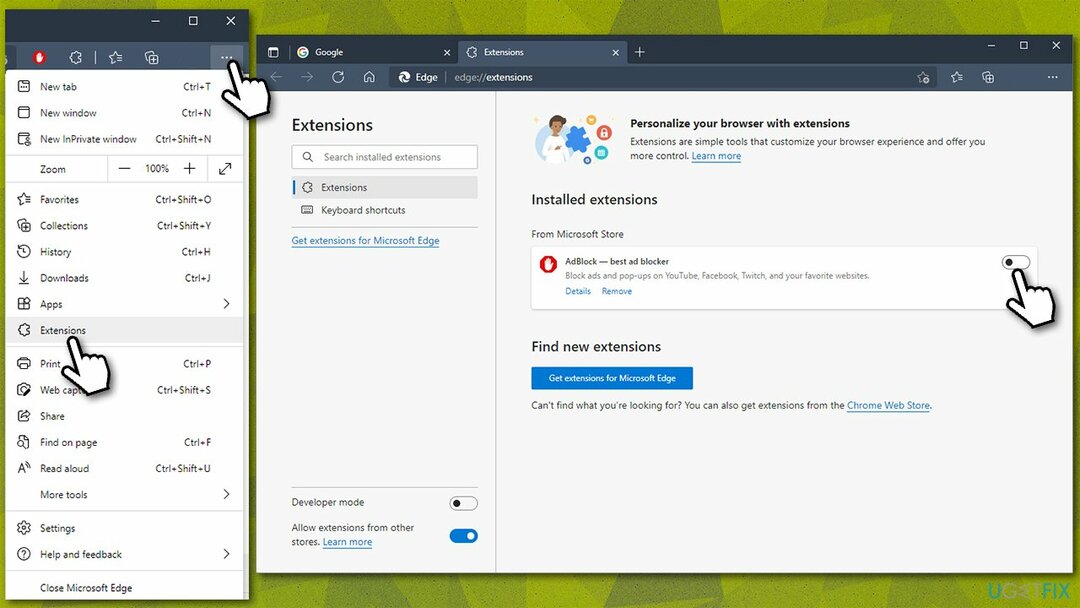
수정 2. 인터넷 연결 재설정
손상된 시스템을 복구하려면 라이센스 버전을 구입해야 합니다. 이미지 변경 이미지 변경.
인터넷 연결을 재설정하면 손상된 캐시 및 소켓 오류를 제거할 수 있습니다.
- 유형 cmd 윈도우 검색에서.
- 를 마우스 오른쪽 버튼으로 클릭 명령 프롬프트 결과 및 선택 관리자로 실행합니다.
- 새 창에서 다음 명령을 복사하여 붙여넣고 키를 누릅니다. 입력하다 각각 후:
ipconfig /flushdns
ipconfig /registerdns
IP 구성 / 릴리스
ipconfig /갱신
netsh 윈속 리셋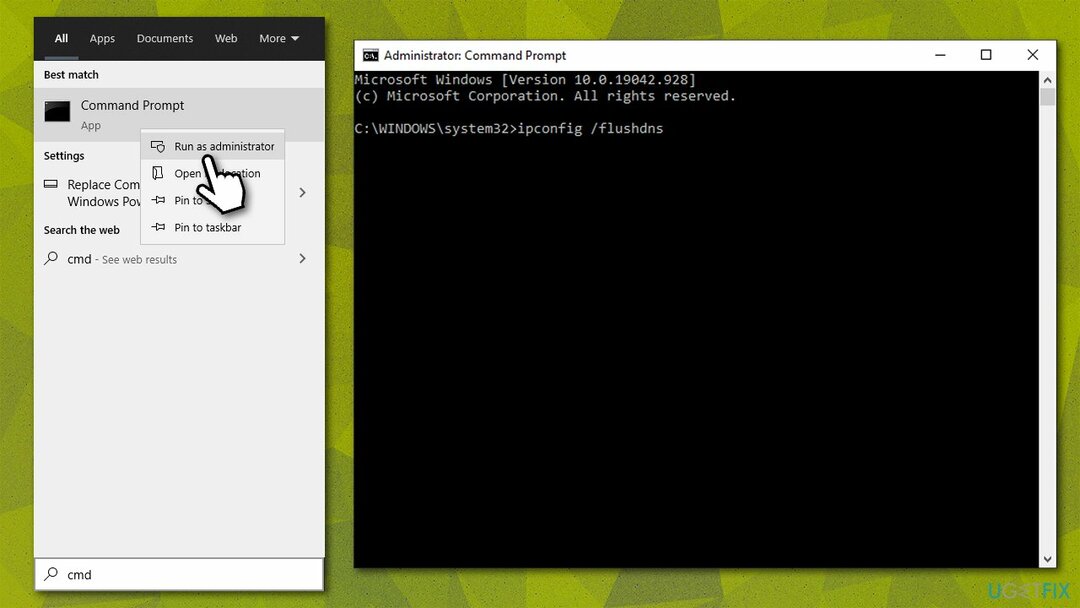
- 각 명령이 실행될 때까지 기다립니다.
- 명령 프롬프트를 닫고 Steam을 다시 사용해 보세요.
수정 3. 다른 DNS 설정 시도
손상된 시스템을 복구하려면 라이센스 버전을 구입해야 합니다. 이미지 변경 이미지 변경.
기본적으로 ISP는 기본 DNS 설정을 제공합니다. 문제가 있는 경우
- 마우스 오른쪽 버튼으로 클릭 켜짐 시작 그리고 고르다 네트워크 연결.
- 아래에 고급 네트워크 설정, 선택하다 어댑터 옵션을 변경합니다.
- 에서 네트워크 연결 창에서 기본 연결을 마우스 오른쪽 버튼으로 클릭합니다(예: 이더넷) 및 선택 속성.
- 선택하다 인터넷 프로토콜 버전 4(TCP/IPv4) 클릭 속성 아래에.
- 딸깍 하는 소리 다음 DNS 서버 주소 사용 필드에 다음을 입력합니다.
선호하는 DNS 서버: 8.8.8.8
대체 DNS 서버: 8.8.8.9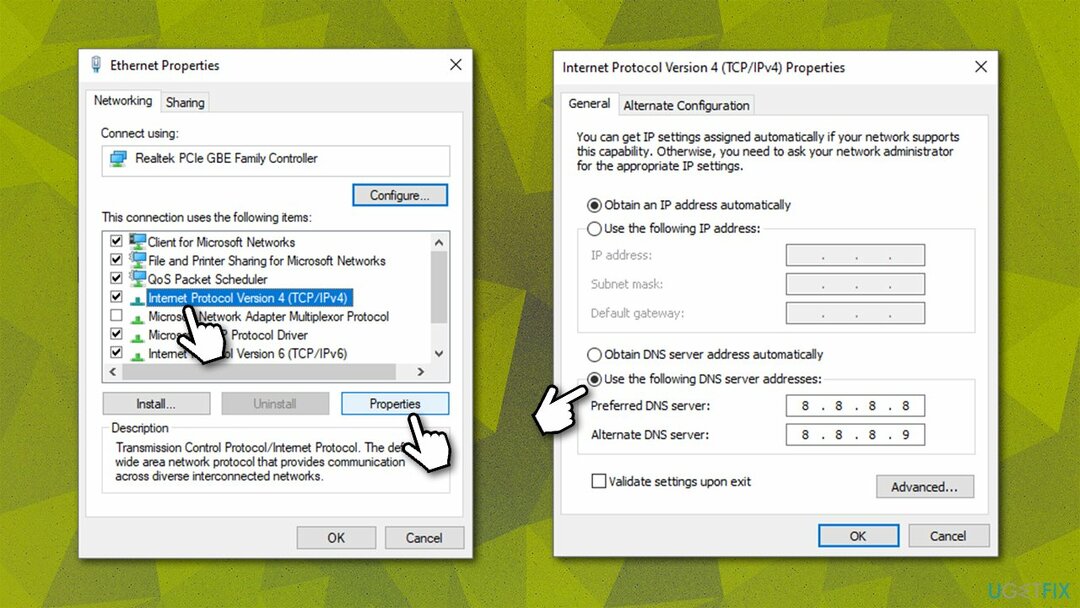
- 누르다 확인.
수정 4. Steam 클라이언트를 통해 캐시 및 쿠키 삭제
손상된 시스템을 복구하려면 라이센스 버전을 구입해야 합니다. 이미지 변경 이미지 변경.
- 스팀을 엽니다.
- 이동 스팀 > 설정 그리고 선택 웹 브라우저 왼쪽에.
- 오른쪽에서 삭제 웹 브라우저 캐시 및 모든 브라우저 쿠키 삭제.
-
재시작 증기.
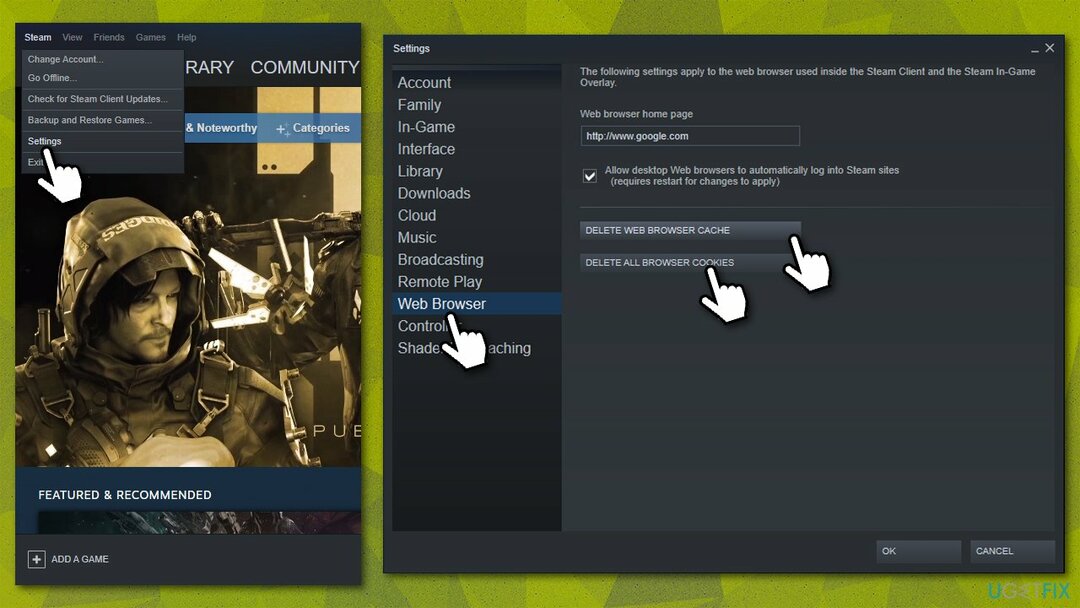
수정 5. 라우터/모뎀 재설정
손상된 시스템을 복구하려면 라이센스 버전을 구입해야 합니다. 이미지 변경 이미지 변경.
- 끄다 너의 컴퓨터.
- 라우터/모뎀으로 이동합니다. 전원을 길게 누르십시오 완전히 꺼질 때까지 버튼을 누르십시오.
- 플러그를 뽑다 전기 소켓에서 장치.
- 기다립니다 약 1분, 그런 다음 다시 연결하고 켭니다.
- 라우터가 완전히 부팅될 때까지 기다렸다가 문제를 해결하는 데 도움이 되었는지 확인합니다.
자동으로 오류 복구
ugetfix.com 팀은 사용자가 오류를 제거하기 위한 최상의 솔루션을 찾도록 돕기 위해 최선을 다하고 있습니다. 수동 수리 기술로 어려움을 겪고 싶지 않다면 자동 소프트웨어를 사용하십시오. 모든 권장 제품은 당사 전문가의 테스트 및 승인을 거쳤습니다. 오류를 수정하는 데 사용할 수 있는 도구는 다음과 같습니다.
권하다
지금 그것을 할!
수정 다운로드행복
보장하다
지금 그것을 할!
수정 다운로드행복
보장하다
Reimage를 사용하여 오류를 수정하지 못한 경우 지원 팀에 도움을 요청하십시오. 귀하의 문제에 대해 알아야 한다고 생각하는 모든 세부 정보를 알려주십시오.
특허 받은 이 수리 프로세스는 사용자 컴퓨터에서 손상되거나 누락된 파일을 대체할 수 있는 2,500만 개의 구성 요소 데이터베이스를 사용합니다.
손상된 시스템을 복구하려면 라이센스 버전을 구입해야 합니다. 이미지 변경 맬웨어 제거 도구.

VPN으로 지리적으로 제한된 비디오 콘텐츠에 액세스
개인 인터넷 액세스 인터넷 서비스 공급자를 차단할 수 있는 VPN입니다. 정부, 및 제3자가 귀하의 온라인을 추적하지 못하도록 하고 완전히 익명을 유지할 수 있도록 합니다. 이 소프트웨어는 토렌트 및 스트리밍을 위한 전용 서버를 제공하여 최적의 성능을 보장하고 속도를 늦추지 않습니다. 또한 지리적 제한을 우회하고 위치에 관계없이 Netflix, BBC, Disney+ 및 기타 인기 스트리밍 서비스와 같은 서비스를 제한 없이 볼 수 있습니다.
랜섬웨어 작성자에게 비용을 지불하지 마십시오. 대체 데이터 복구 옵션을 사용하십시오.
맬웨어 공격, 특히 랜섬웨어는 사진, 비디오, 직장 또는 학교 파일에 단연코 가장 큰 위험입니다. 사이버 범죄자는 강력한 암호화 알고리즘을 사용하여 데이터를 잠그기 때문에 비트코인의 몸값이 지불될 때까지 더 이상 사용할 수 없습니다. 해커에게 비용을 지불하는 대신 먼저 대안을 사용해야 합니다. 회복 손실된 데이터의 적어도 일부를 검색하는 데 도움이 될 수 있는 방법. 그렇지 않으면 파일과 함께 돈을 잃을 수도 있습니다. 암호화된 파일 중 일부를 복원할 수 있는 최고의 도구 중 하나 – 데이터 복구 프로.